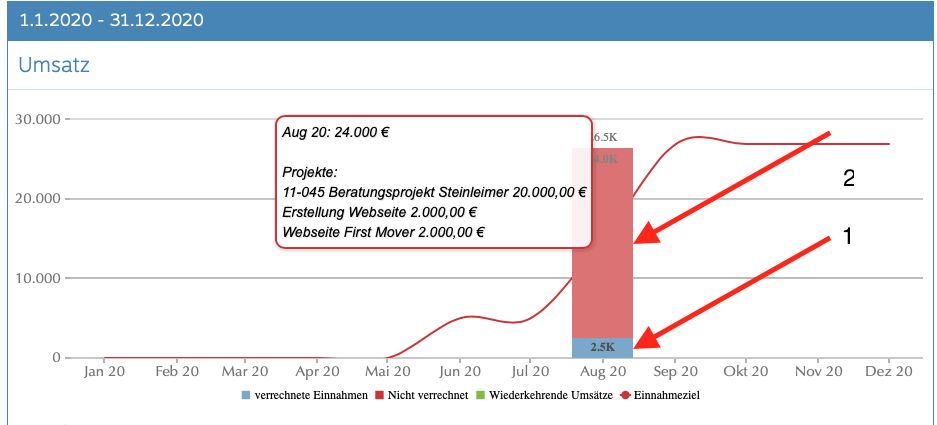Pour travailler avec le module Revenus, vous devez d'abord définir des objectifs de revenus par employé. Pour cela, montez Paramètres - Finances - Objectifs de revenus.
Définir l'objectif de revenus
Ici, vous sélectionnez l'utilisateur souhaité - définissez son objectif de vente et à partir de quand l'objectif est valide. Cliquez ensuite sur "Enregistrer sur l'ordinateur".
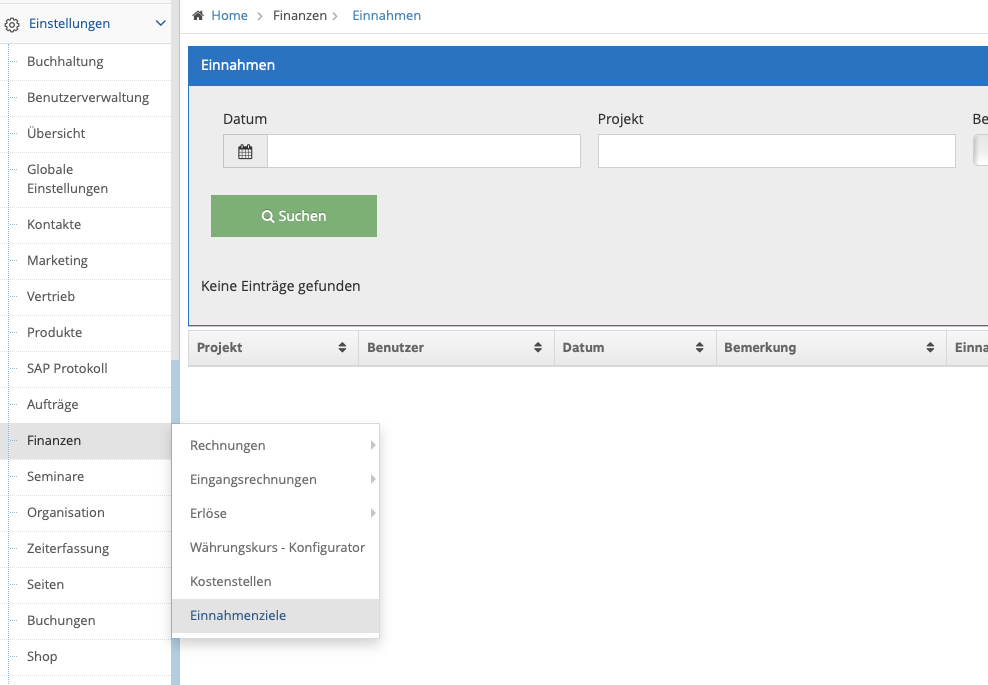
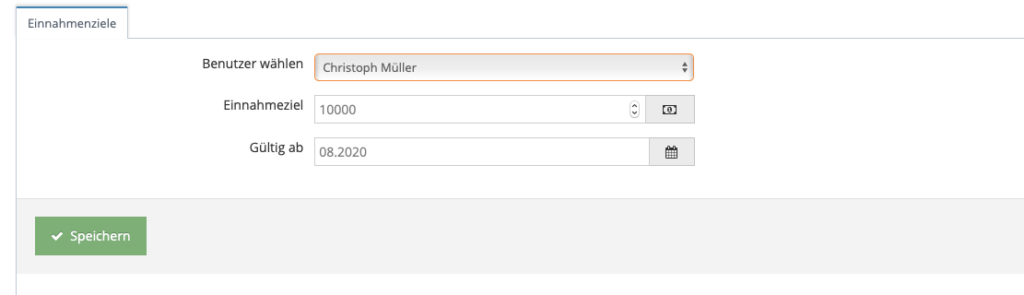
Avec le module de revenus, différents domaines sont reliés entre eux. Vous pouvez découvrir comment créer un nouveau projet ici. Vous devriez également regarder la création des factures et le lien vers les projets. Vous pouvez trouver comment créer une facture ici.
Ajout de l'onglet Revenu aux projets
Accédez au projet souhaité et en haut des onglets, sélectionnez l'onglet "Revenu" à partir.
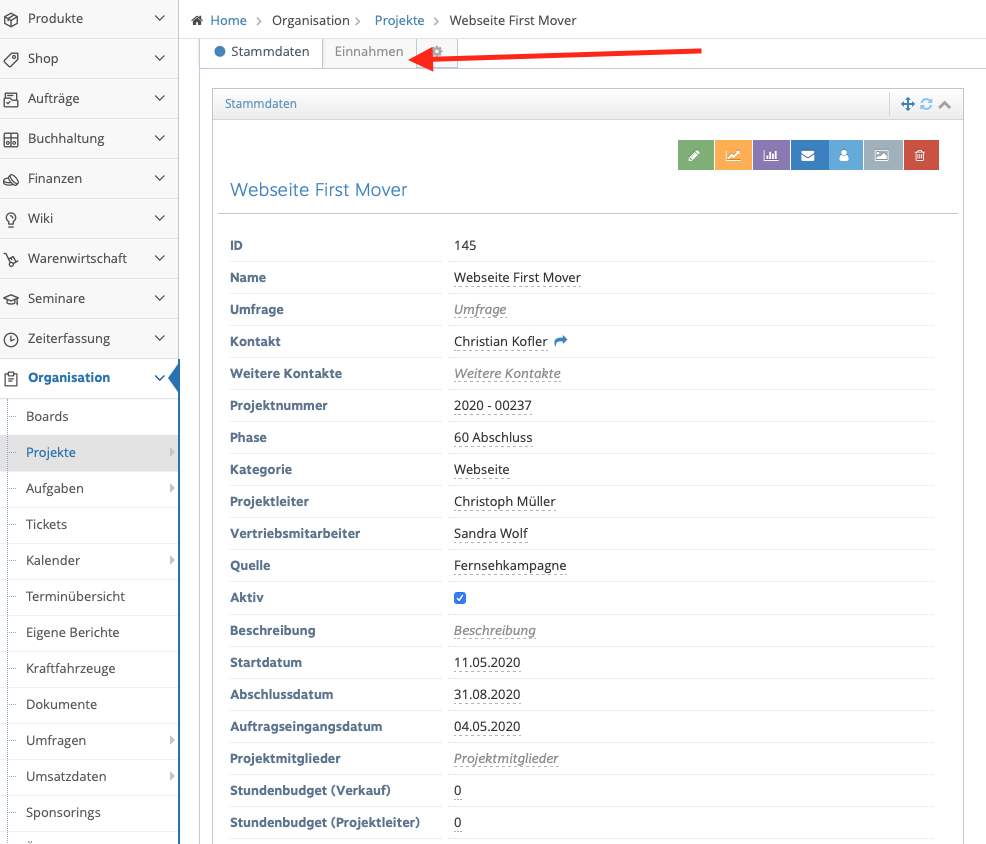
Ici vous allez au bouton vert "+ Nouveau" et ajoutez votre revenu désiré. Pour cela, remplissez tous les champs puis vous pourrez cliquer sur "Économiser sur ordinateur" ou "Enregistrer et créer un nouveau" . Cliquez
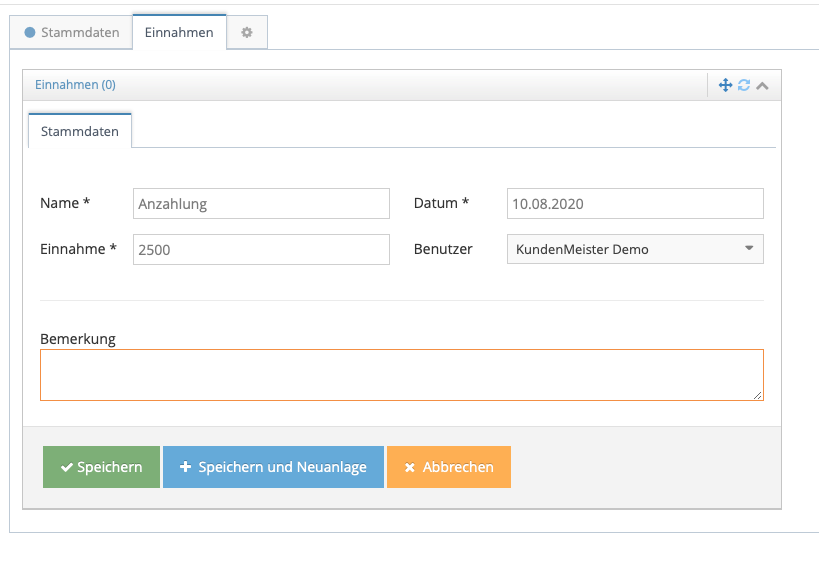
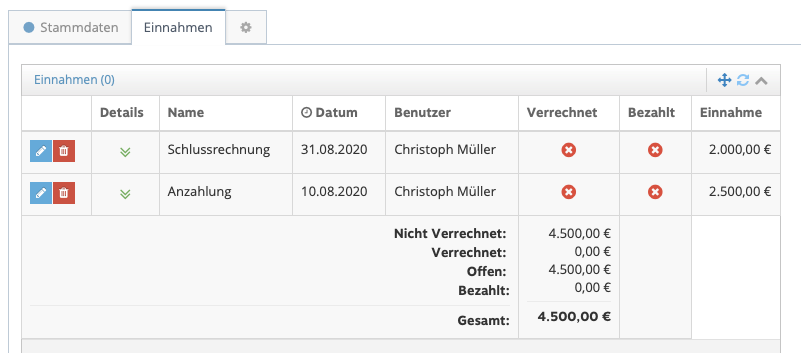
Créer une facture pour le projet
Allez dans la vue du projet et faites un clic droit sur l'onglet "Factures". Si vous ne trouvez pas la section des factures ici, vous pouvez faire défiler la page vers le bas et faire glisser la section vers le haut avec la souris. Allez maintenant sur le bouton "Nouvelle facture".
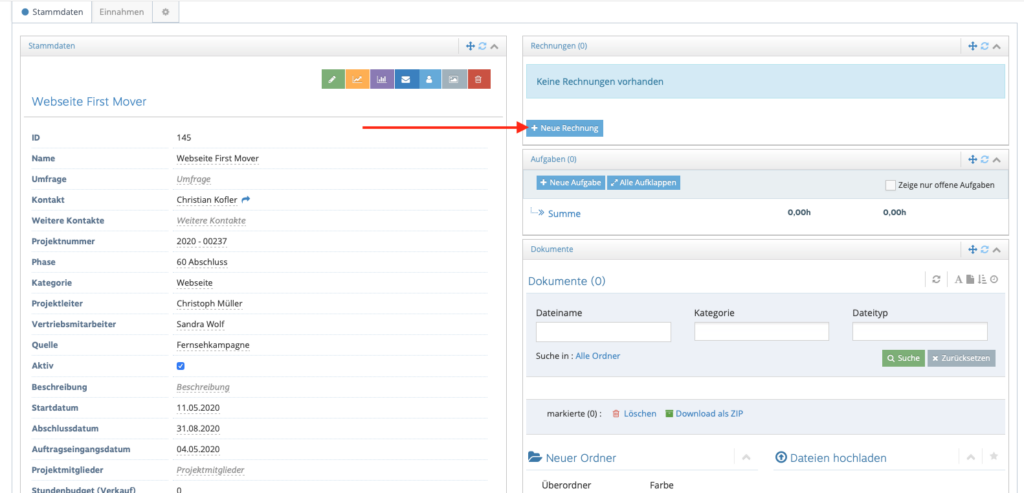
Ici, vous avez l'avantage que 1. la bonne adresse de contact ou de facturation est déjà présélectionnée. Si vous souhaitez modifier l'adresse de facturation, vous pouvez cliquer sur "Créer un nouveau client" Cliquez sur. Avec le 2ème projet, le projet est sélectionné directement et avec le 3ème revenu du projet, vous pouvez lier le revenu créé à la facture.
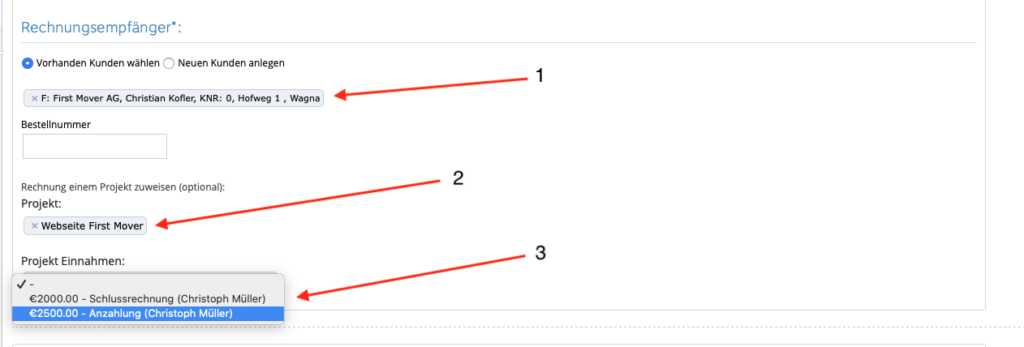
Sur la page récapitulative de la facture, sous Finances - Factures - Aperçu, vous verrez une icône dans Pro.. pour les factures directement liées à un projet. Voir capture d'écran ci-dessous.

Pour le projet, vous pouvez maintenant voir directement sur l'onglet Recettes que l'acompte a déjà été compensé. Dès que vous avez également coché la case Payé, cela s'affichera également ici automatiquement.
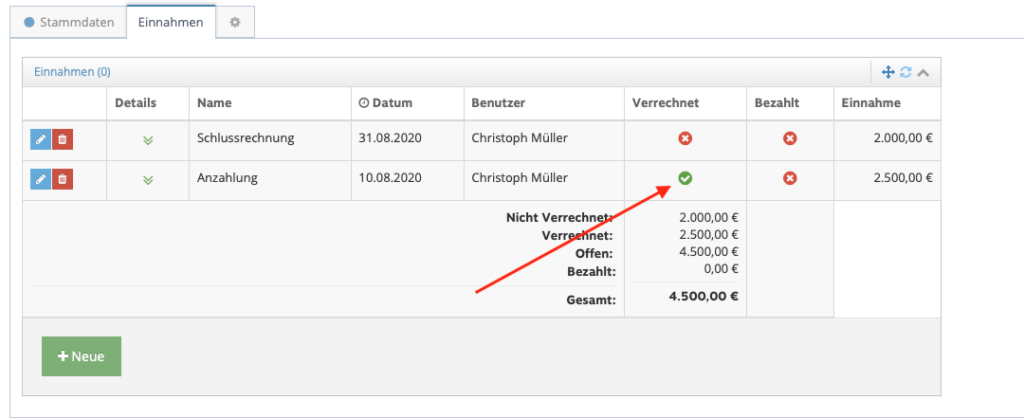
Sommaire des gains
L'aperçu des revenus vous montre le projet, le chef de projet, la date du décompte prévu et les revenus. Vous pouvez également voir ce qui a déjà été facturé et ce qui doit encore l'être. Toutes les données importantes sur une seule page d'aperçu. Vous pouvez également rechercher ici la date, le projet ou l'utilisateur souhaité.
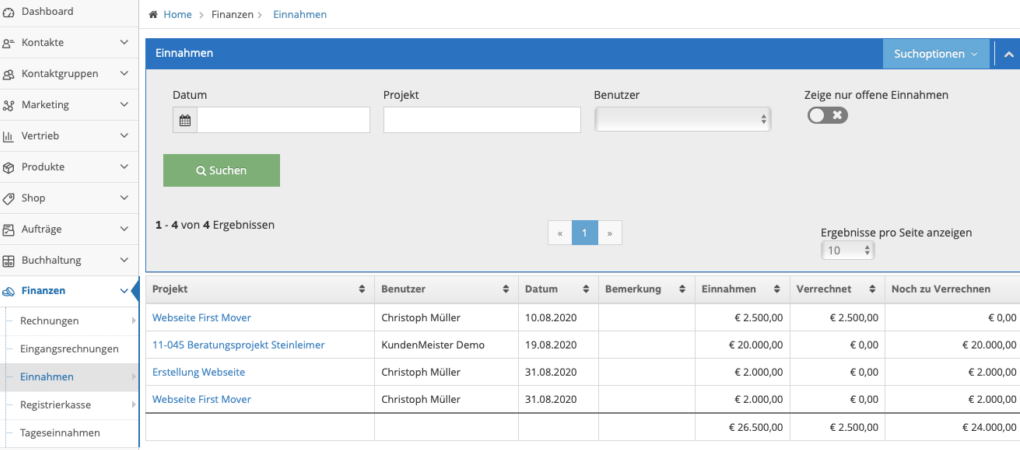
rapport de revenus
Le rapport sur les revenus vous donne des informations sur les revenus mensuels que vous attendez. La barre bleue (1) vous montre les projets qui ont déjà été facturés et la rouge (2) quels projets peuvent encore être facturés.